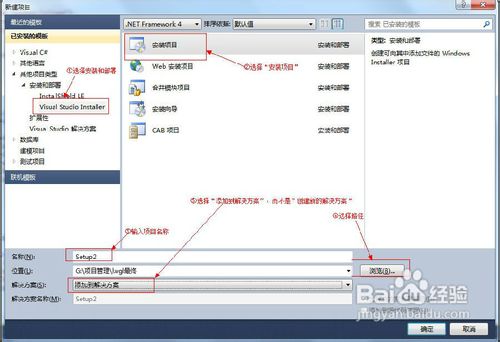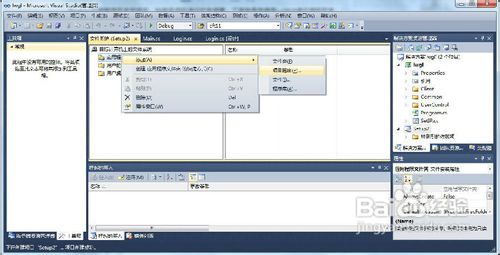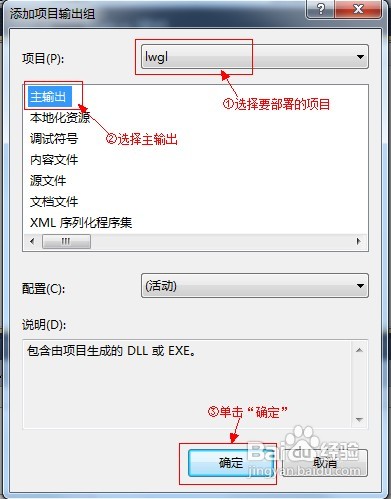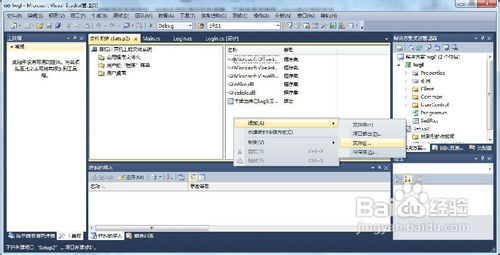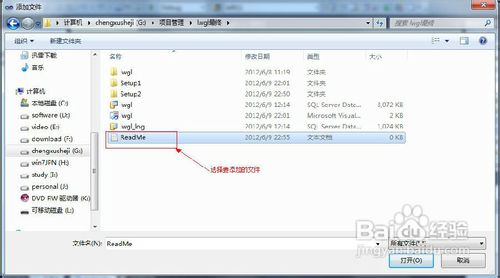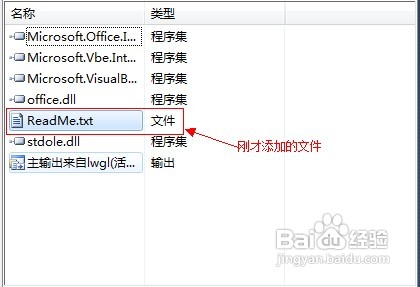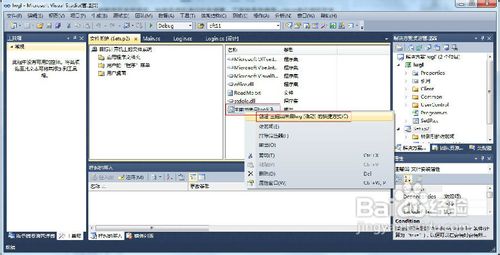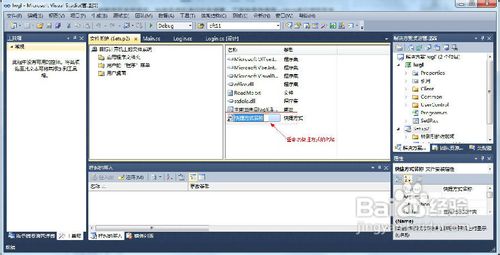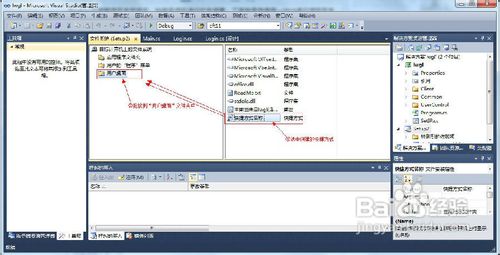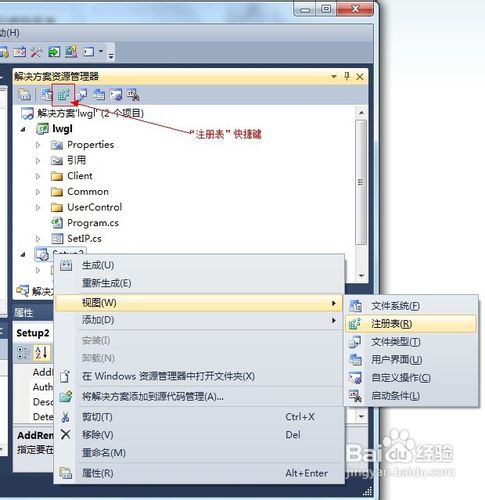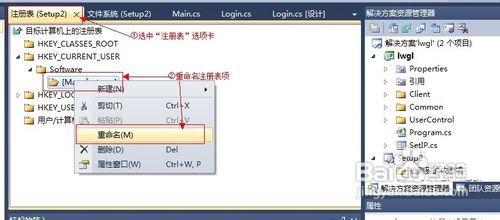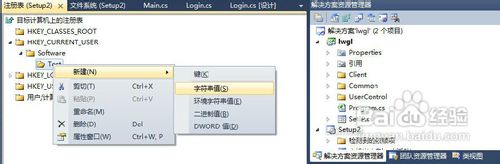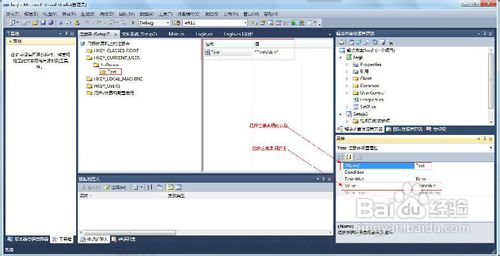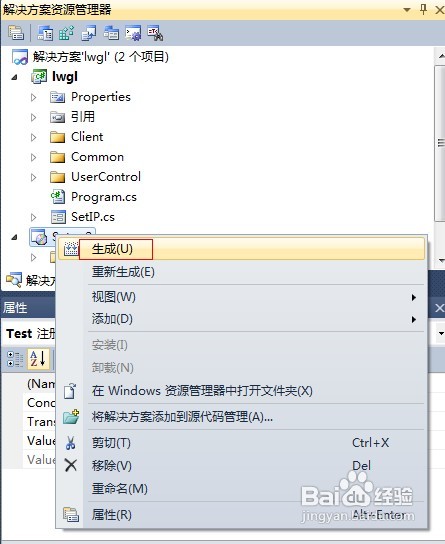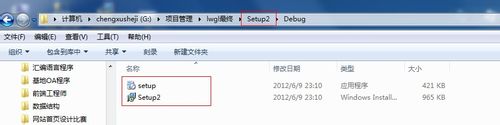vs2010项目打包部署,Windows程序打包部署
1、在vs2010开发环境中打开一个要部署的项目,在“文件”菜单中选择“新建->项目”选项。弹出“新建项目”对话框。在“项目类型”列表中选择“其他项目类型/安装和部署”节点,在右侧的“vs已安装的模版”列表中选择“安装项目”,在“名称”文本框中输入安装项目的名称,在“位置”下拉表中选择存放安装项目文件的路径。
2、单击“确定”后的,即可创建一个windows安装项目,如图:
3、之后是添加项目输出(1)在“文件系统”的“目标计算机上的文件系统”节点下选中“应用程序文件夹”,单击鼠标右键,在弹出的快捷菜单中选择“添加/项目输出”。如图(2)弹出如图对话框,在“项目”下拉表中选择要部署的应用程序,选择输出类型为“主输出”,单击确定即可将项目输出文件添加啊到windows安装程序中。
4、添加文件内容(这里要说明的是,这里添加的内容可有可无。因为该文件在你打包完成后,你在安装(也就是部署)之后,你之前添加的文件会释放到你安装的文件目录下,例如一些软件在你安装之后经常包含一个ReadMe的文件,即软件的使用说明,这就是添加文件的必要性)(1)在vs开发环境的中间部分单击鼠标右键,在弹出的对话框中选择“添加/文件”选项,如图(2)在弹出的“添加文件”对话框单击"打开"按钮,选择需要添加的文件即可
5、创建桌面快捷方式(这一步是为了你的软件在安装之后在桌面有一个快捷方式二设计的)(1)在v衡痕贤伎s开发环境的中间部分选中“主输出来自Test(活动)”,单击鼠标右键,在弹出的对话框中选择“创建主输出来自Test(活动)的快捷方式”选项,如图:(2)添加了一个“创建主输出来自Test(活动)的快捷方式”选项,将其重命名为:“快捷方式名称”,如图:(3)选中创建的“快捷方式”,然后用鼠标将其拖放到左边的“文件系统”下的“用户桌面”文件夹中。如图:
6、添加注册表(1)在“解决方案资源管理器”窗口中选中安装项楫默礤鲼目,单击鼠标右键,在弹出的对话框中选择“视图/注册表”选项,如图:(2傧韭茆鳟)在“注册表”选项卡中,一次展开“HKRY_CURRENT_USER/Software”节点,然后对注册表项“【Manufacrurer】”进行重命名,如图:(3)选中注册表,单击鼠标右键,在弹出的对话框中选择“新建/字符串值”选项,如图,这样既可为添加的注册表项初始化一个值(4)选中添加的注册表项值,单击鼠标右键,选择“属性窗口”选项,弹出“属性”窗口,如图,这里可以对注册表项的值惊醒修改。按照以上步骤,既可为windows安装程序添加一个注册表项
7、生成windows安装程序在完成以上步骤后既可为你的软件生成windows安装程序,在“解决方案资源管理器”窗口中选中你要生成的项目,单击鼠标右键,在弹出的对话光中选择“生成”信息既可生成一个windows安装程序。如图:生成的windows安装文件如图所示: